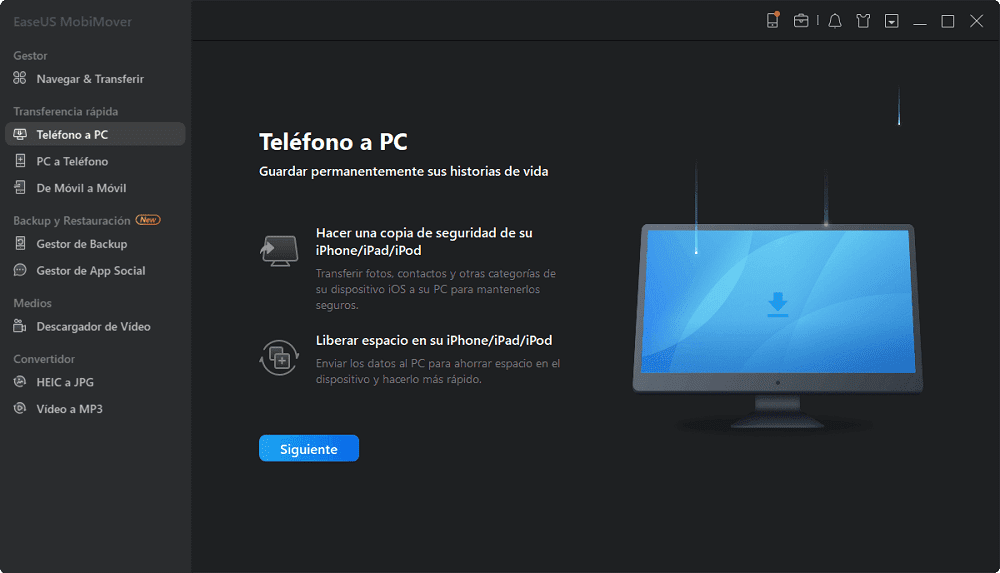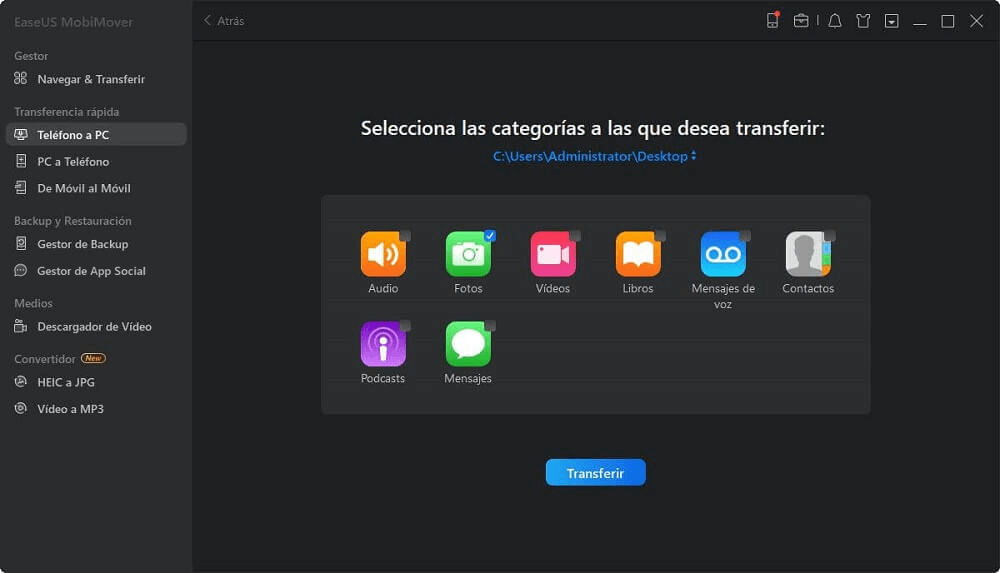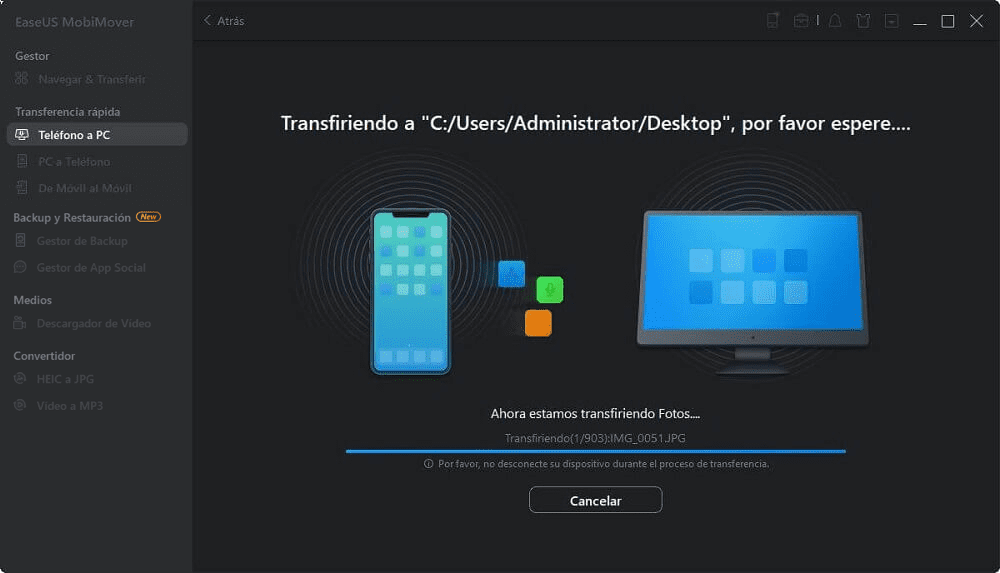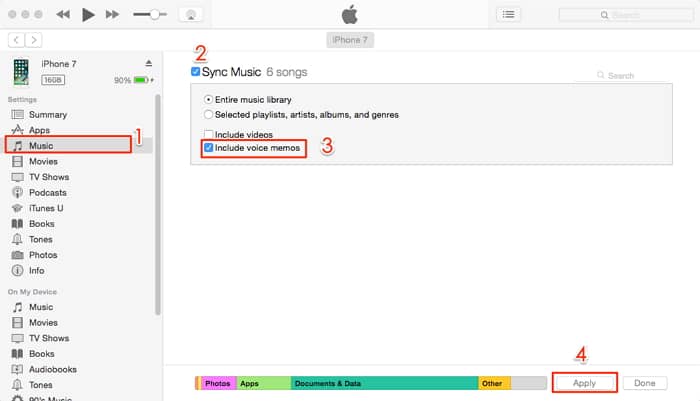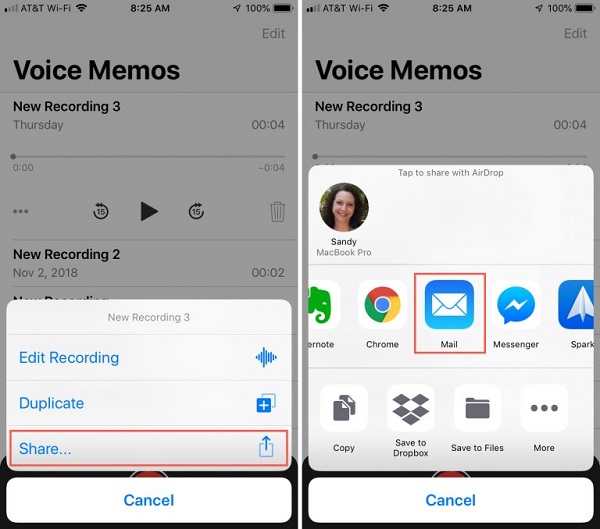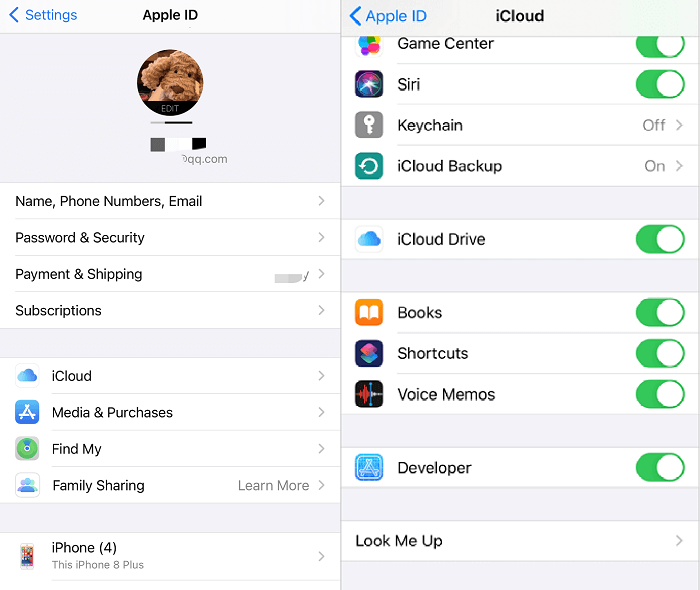Cómo transferir notas de voz del iPhone al ordenador de 4 maneras
Resumen
En esta guía, aprenderás a descargar notas de voz del iPhone al PC de cuatro maneras probadas. Si quieres saber cómo transferir notas de voz del iPhone al ordenador, sabrás cómo hacerlo después de leer esta guía.
Ya sea para liberar más espacio en tu iPhone o simplemente para hacer una copia de tus datos importantes, transferir los archivos al ordenador es la mejor solución. Esto se aplica a cualquier dato, incluidas las notas de voz. A veces puedes querer editar el audio grabado o las notas de voz en tu ordenador, por lo que necesitas algunas soluciones para pasar las notas de voz del iPhone a un ordenador (PC/Mac/portátil). Si esto es lo que quieres, esta guía te dirá cómo hacerlo.
Método 1. Transferir notas de voz del iPhone al ordenador sin iTunes de forma gratuita
Transfiere notas de voz en bloque
"¿Cómo puedo transferir notas de voz del iPhone al ordenador sin iTunes?" Si tienes la misma pregunta, me complace decirte que hay una manera fácil de descargar notas de voz del iPhone al PC sin iTunes, que es utilizar este software de transferencia de iPhone: EaseUS MobiMover. Con ella, puedes:
- Transferir archivos entre un iPhone/iPad y un ordenador
- Compartir datos entre dos iDevices
- Descargar vídeos de YouTube al iPhone o al iPad
- Hacer una copia de seguridad de tu dispositivo cuando quieras
- Gestionar tus mensajes de WhatsApp haciendo una copia de seguridad y transfiriéndolos
Además de las notas de voz, también puedes transferir fotos, vídeos, música, contactos, mensajes, libros, etc.
Para descargar notas de voz del iPhone al PC:
Paso 1. Conecte su iPhone al PC con Windows 7 o posterior. Ejecute EaseUS MobiMover, elija "Teléfono a PC" y haga clic en el botón "Siguiente" en la pantalla. Este modo le permite transferir datos de iPhone a PC en un solo clic.
Paso 2. Este programa MobiMover soporta la transferencia de audio, videos, imágenes, libros, contactos, mensajes, etc. de iPhone a PC. Aquí, elija lo que quiere transferir. MobiMover guardará los archivos en su escritorio por defecto. Puede personalizar la ruta según sus necesidades.
Paso 3. Ahora, haga clic en el botón "Transferir" para comenzar a transferir las fotos u otros archivos de su iPhone al PC. El tiempo de transferencia depende del tamaño del archivo. Espere pacientemente.
Después de transferir notas de voz del iPhone al ordenador, puedes eliminar los elementos de tu dispositivo iOS y editar los archivos de audio desde el ordenador.
Método 2. Transferir notas de voz del iPhone al ordenador con iTunes
Transferir todos los memos
Si quieres transferir notas de voz del iPhone al PC o Mac, iTunes es una buena opción. En primer lugar, asegúrate de que has descargado la última versión de iTunes en tu ordenador y, a continuación, sigue los siguientes pasos para iniciar el proceso de transferencia.
Paso 1. Conecta tu iPhone al ordenador mediante un cable USB.
Paso 2. Abre iTunes.
Paso 3. Haz clic en el icono de tu dispositivo.
Paso 4. Selecciona la opción "Música" en la barra lateral.
Paso 5. Marca la casilla "Sincronizar notas de voz". Ignora este paso, ya está marcado.
Paso 6. Selecciona "Incluir notas de voz".
Paso 7. Haz clic en el botón "Aplicar" para confirmar.
![Sincronizar notas de voz del iPhone al ordenador]()
Una vez completado el proceso, podrás encontrar tus notas de voz en una carpeta llamada Notas de voz en tu ordenador en formato .m4a, o audio MP4. Puedes abrirlas en iTunes u otros reproductores multimedia.
Método 3. Descargar notas de voz del iPhone al PC a través de la hoja de compartir
Transfiere las notas de voz una a una
Utilizando la función integrada de Compartir de las notas de voz, puedes enviar notas de voz individuales desde tu iPhone a cualquier otro servicio como Mail, Google Drive, OneNote, Gmail, etc. Más tarde, podrás recibir estos elementos iniciando sesión en la cuenta de estos servicios en cualquier dispositivo. Además, si tu dispositivo de destino es un dispositivo iOS compatible con AirDrop, como un Mac, un iPad o un iPhone, la función Compartir también te permite transferir las notas de voz a él mediante AirDrop.
Para transferir notas de voz del iPhone al PC a través de la Hoja de Compartir:
Paso 1. Abre la aplicación Notas de voz en tu iPhone y haz clic en la nota de voz que quieras exportar.
Paso 2. Ahora podrás ver más opciones debajo del elemento, haz clic en el icono "Más" y elige "Compartir".
Paso 3. A continuación, puedes elegir enviar las notas por correo electrónico, AirDrop, Google Drive, etc.
Paso 4. Más tarde, puedes ir a comprobar las notas de voz en el dispositivo de destino y luego descargar las notas de voz. O haz clic en "Aceptar" en el dispositivo iOS de destino para empezar a transferir las notas de voz del iPhone a otro dispositivo.
![Cómo descargar notas de voz del iPhone al PC sin iTunes]()
Aviso importante:
- Sólo puedes transferir una nota de voz a la vez.
- Para utilizar un servicio, tienes que tener su aplicación instalada en tu teléfono.
Método 4. Transferir notas de voz del iPhone al PC con iCloud
Con iCloud Drive activado, puedes compartir documentos y otros archivos compatibles entre tus dispositivos a través de WiFi. Sin embargo, aunque iCloud Drive sincroniza todas las notas de voz de tu iPhone al PC a la vez, tienes que añadir los elementos a iCloud Drive uno por uno, lo que puede llevar mucho tiempo si tienes muchos elementos que transferir. Por ello, este truco es más adecuado para los usuarios que pretenden pasar unas pocas notas de voz del iPhone al ordenador.
Para descargar notas de voz del iPhone al PC:
Paso 1. Ve a "Ajustes" > [tu nombre] > "iCloud" y activa "Notas de voz".
Paso 2. En tu PC, abre un navegador e inicia sesión con el ID de Apple que utilizas en el iPhone.
Paso 3. Elige "Notas de voz" y ahora podrás ver los archivos de audio de tu iPhone.
Paso 4. Descarga la nota de voz de tu iPhone a tu PC.
![Cómo transferir notas de voz del iPhone al ordenador con iCloud]()
Conclusión
Ahora no sólo sabes cómo transferir notas de voz del iPhone al ordenador, sino que también conoces otra información sobre las notas de voz.
Es obvio que EaseUS MobiMover o iCloud es la mejor opción si intentas copiar varios elementos. Si quieres transferir uno o varios archivos, utilizar el correo electrónico o AirDrop es la solución más rápida.
Utiliza el método que prefieres para descargar notas de voz del iPhone al PC con facilidad.